오라클 클라우드를 선택하는 이유
요즘 블로그를 새로 시작하려고 정보를 찾아보면 워드프레스를 추천하는 영상과 글이 지배적입니다. 특히 틀라우드 웨이즈를 통한 호스팅을 많이들 홍보하는데요, 처음 블로깅을 시작하는 사람에게 월 30달러 정도의 지출은 큰 부담입니다. 하지만 오라클 클라우드를 이용하면 클라우드 웨이즈의 월 14달러짜리 요금제에 준하는 컴퓨팅으로 무료 호스팅을 할 수 있습니다. 약간의 편법을 가미하면 월 54달러 요금제보다도 좋은 컴퓨팅을 무료로 사용할 수 있습니다. 물론 연 1~2만원 정도의 도메인 비용은 지출해야합니다. 생각보다 어렵지 않으니 한 번 도전해 보는 건 어떨까요?
오라클 클라우드란?
가상 컴퓨팅에 대해 들어보신 적이 있나요? 아마존의 AWS, 구글의 Google Cloud Platform, 네이버의 Naver Cloud Platform 등 내로라하는 업체들은 자신들의 서버 컴퓨터를 임대해 주는 사업을 하고 있습니다. 사용자는 필요한 사양의 컴퓨터를 주문하고 이를 사용한 만큼 사용료를 지불합니다. 사용자가 직접 컴퓨터를 사지 않아도 되기 때문에 사업 초기에 드는 비용을 아낄 수 있고, 컴퓨터가 더 이상 필요하지 않을 때는 사용을 중지하는 것만으로 추가 지출을 막을 수 있습니다. 본전에 한참 못 미치는 중고 컴퓨터를 다시 팔아야 하는 고생을 하지 않아도 되는 것이죠.
오라클이라는 회사에서도 가상 컴퓨팅 서비스를 운영하고 있습니다. 여기서 우리가 눈여겨보아야할 부분은, 오라클에서 프리 티어 컴퓨팅을 제공한다는 것입니다. 일정 컴퓨팅 사양을 기간 제한 없이 무료로 사용할 수 있으며, 30일간 사용할 수 있는 300달러 상당의 크레디트도 얻을 수 있습니다. 우리는 이 무료 컴퓨팅 서비스(상시 무료 클라우드 서비스)에 워드프레스를 설치하고 배포하도록 하겠습니다.
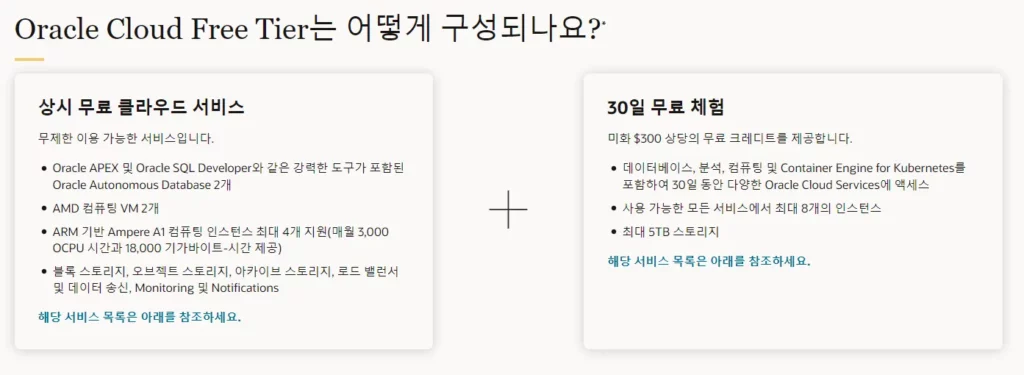
회원가입
- https://signup.oraclecloud.com/으로 접속하여 국가, 이름, 메일 주소를 입력한 뒤 메일 인증을 진행합니다.
- 계정 정보와 비밀번호를 입력 후 홈 영역을 South Korea North(Chuncheon)으로 설정합니다. 홈 영역은 서버의 위치입니다. 서울이나 도쿄 서버는 사용자가 많아 가상 컴퓨터 생성이 힘들다고 하네요.
- 해외 결제가 가능한 신용카드를 등록합니다. 유료 사용자로 업그레이드하지 않는 한, 비용이 청구될 일은 전혀 없으니 안심하셔도 좋습니다. 단 등록 직후 1.38 싱가포르 달러가 결제된 후 즉시 취소됩니다. 이는 신용카드 확인 절차일 뿐이니 걱정 마세요.
- 다음은 보안 확인 절차입니다. ‘보안 확인 사용’ 을 누르고 Oracle Mobile Authenticator 앱을 설치합니다. 지시에 따라 QR코드를 찍으면 적용이 됩니다. 이제 앞으로 아이디+비밀번호+인증앱을 통해서 로그인할 수 있습니다. 보안 수준은 높을수록 좋죠!
네크워크 설정
가상 컴퓨터를 생성하기 전에 기본적인 네트워크 설정을 진행합니다. 총 여섯 단계로, 하나씩 따라오시면 금방 설정을 완료 할 수 있어요.
1. 구획(compartment) 설정
네트워크 구역을 만듭니다. 가상 컴퓨터를 이 구획 위에 만들면 모든 설정들이 일괄 적용됩니다. 맨 위 검색창에 compartments를 검색 후 services 탭에 있는 compartments를 선택합니다.
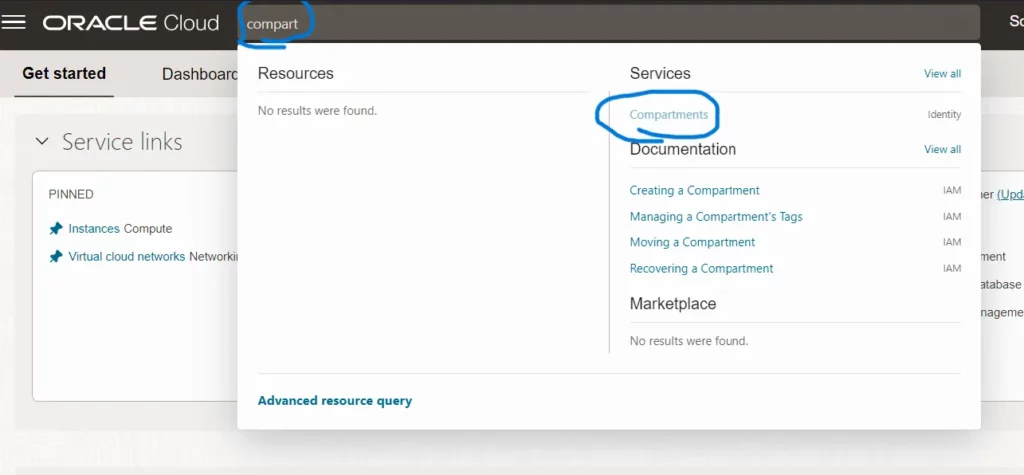
구획 생성을 눌러 이름을 입력하고 생성하기를 누릅니다. 이름과 설명은 크게 중요하지 않으니 고민하지 말고 만드세요.
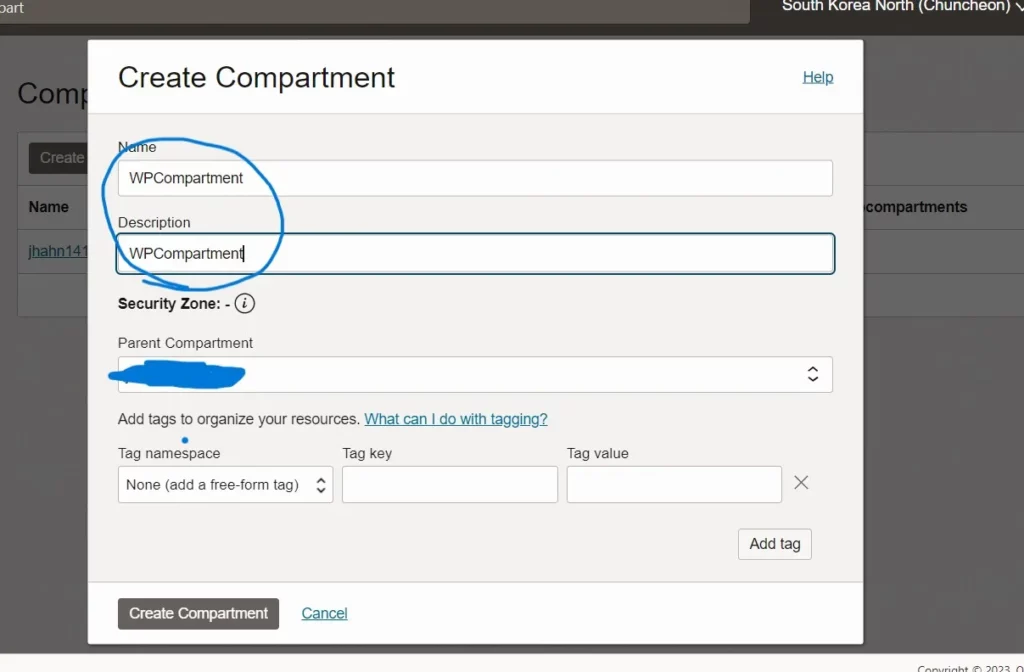
2. VCN 설정
이제 구획을 만들었으니, 본격적으로 네트워크 세팅을 하겠습니다. 검색창에 vcn을 쓰고, Virtual Cloud Networks를 선택 후, 왼쪽 하단 ‘구획(compartment)에서 아까 생성한 구획을 선택합니다.
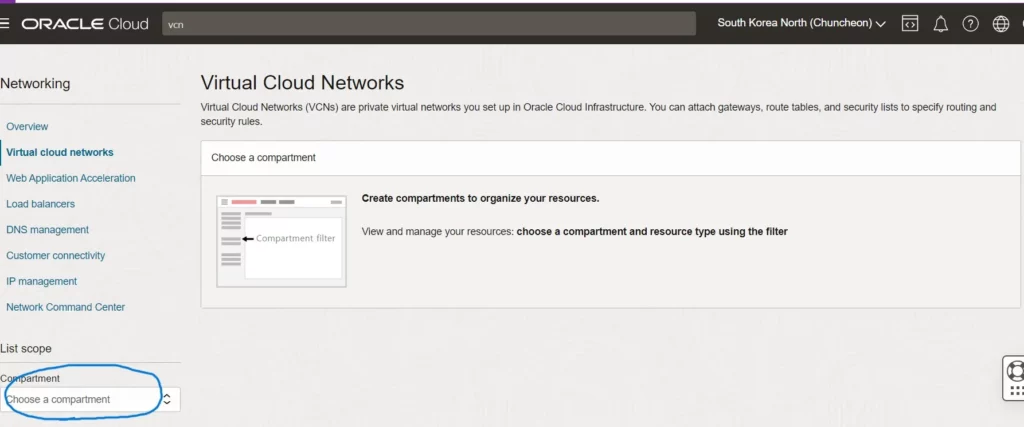
VCN 생성 버튼을 눌러 다음 내용을 입력하고 아래 이미지와 같이 내용을 채웁니다. IPv4 CIDR Blocks 칸에 192.168.0.0/16을 쓰고 엔터를 누릅니다. 입력한 값이 아래 그림처럼 블록 형태로 표시되어야 합니다. 이름은 똑같이 하지 않아도 됩니다.
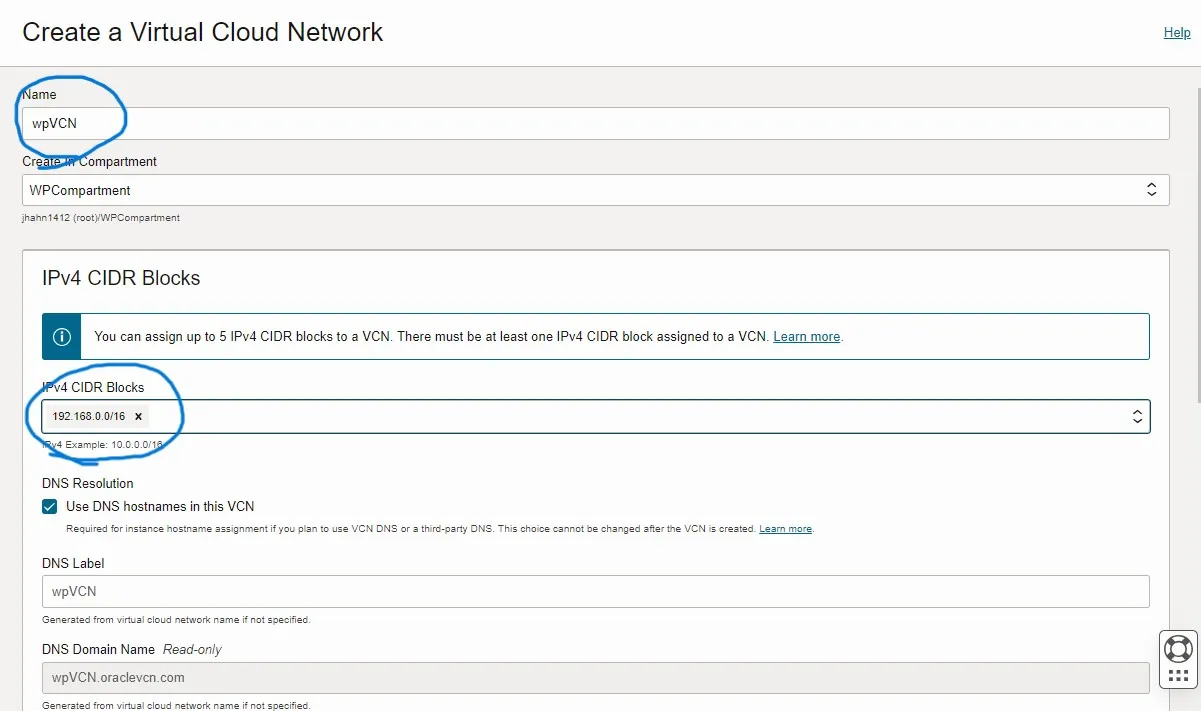
3. 서브넷(Subnet) 설정
생성한 VCN의 상세 설정 페이지 하단의 서브넷 생성 버튼을 누릅니다.

필요한 내용을 작성합니다. 이름, 서브넷 유형, IPv4 CIDR Block, 서브넷 액세스를 아래 그림과 같이 설정하세요. IPv4 CIDR Block의 값은 192.168.10.0/24입니다. 작성 후 엔터를 입력해야 값이 블록 형태로 변경됩니다.
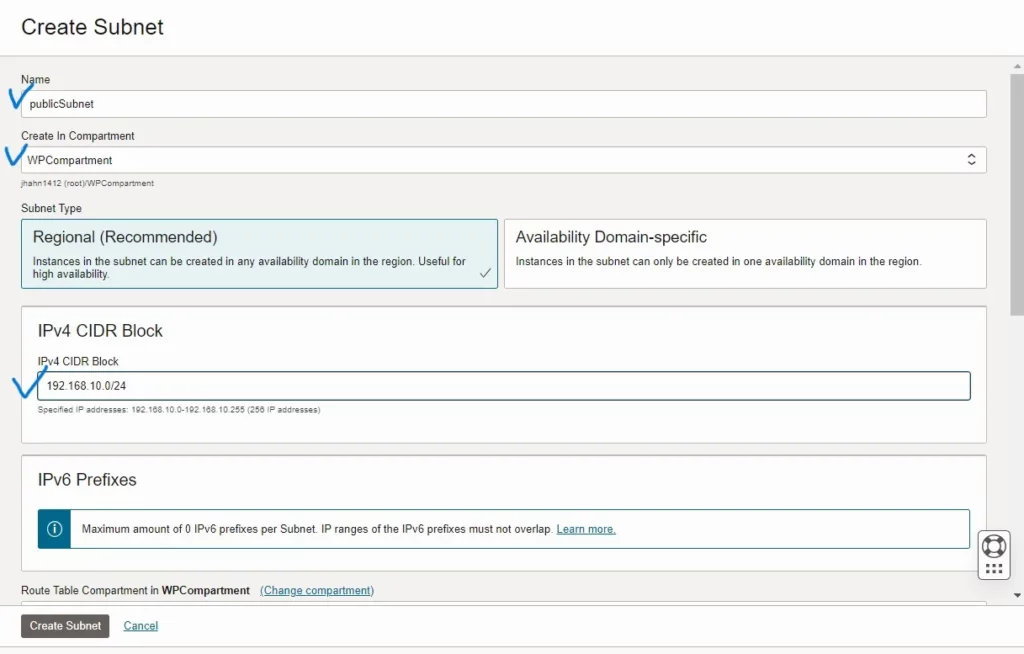
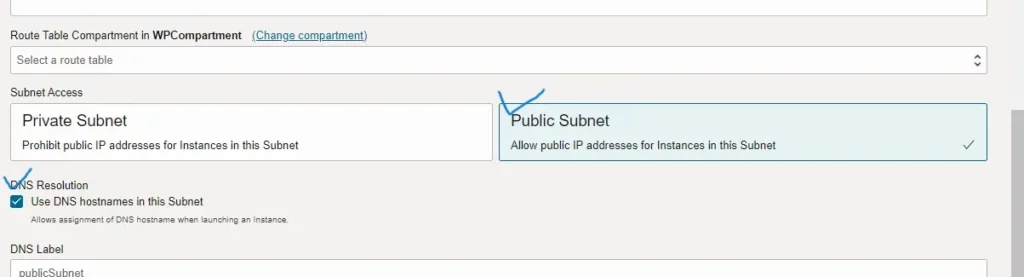
4. 인터넷 게이트웨이 설정
좌측 하단 Resources에서 Internet Gateways를 선택 후 게이트웨이를 생성합니다. 이름을 쓰고, 구획 설정이 잘 되어있는지 확인 후 다음으로 넘어갑니다.
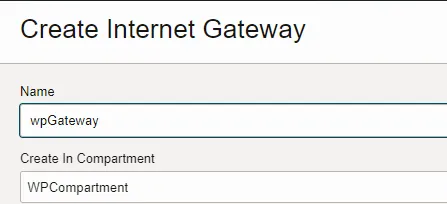
5. 라우트 규칙 설정
좌측 하단 Resources에서 Route Tables를 선택 후 기본 라우트 테이블을 선택합니다.
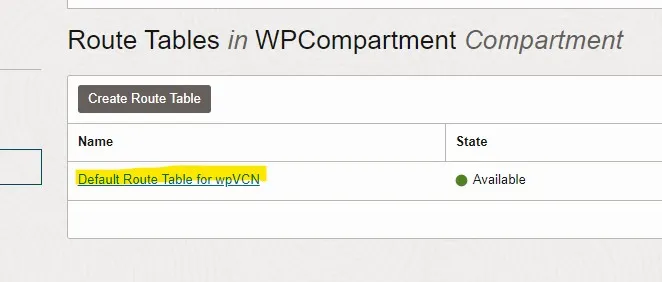
라우트 규칙 추가를 선택 후 아래 그림과 같이 설정합니다.
Target Type: Internet Gateway
Destination CIDR Block: 0.0.0.0/0
Target Internet Gateway: 위에서 만든 인터넷 게이트웨이 이름 선택.
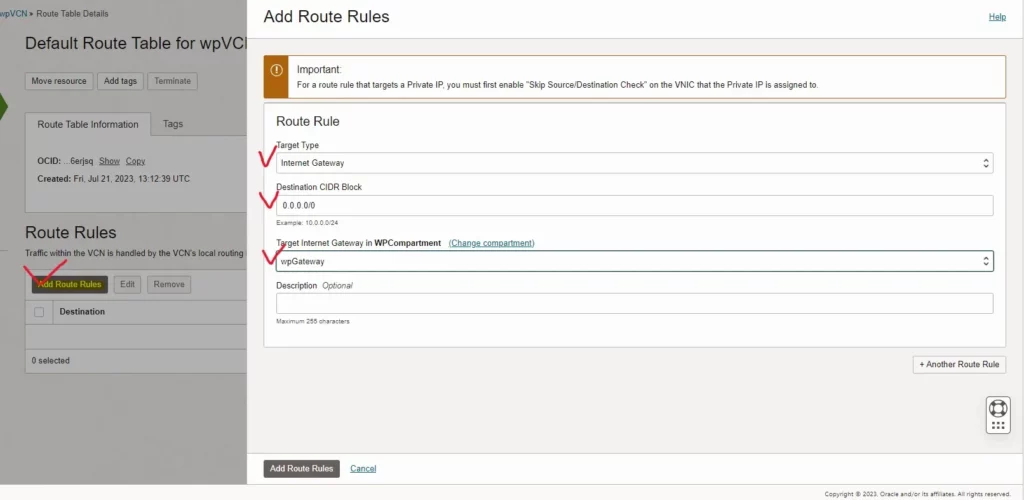
6. 보안 리스트 및 수신 규칙 설정
좌측 하단 Resources에서 Security Lists를 선택 후 기본으로 생성되어 있는 리스트를 클릭합니다.
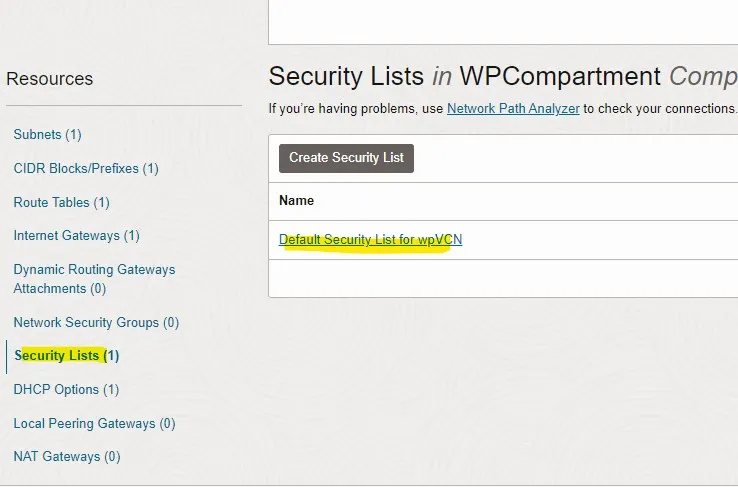
이제 수신 규칙(Ingress Rules)를 추가합니다. 아래 이미지와 같이 값을 설정해 주세요.
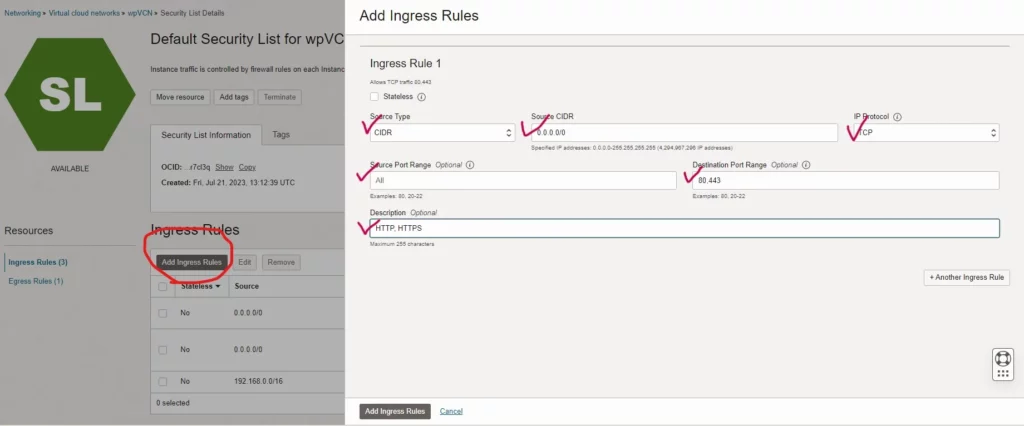
포트 번호는 80이 http 통신, 443이 https 통신을 담당합니다. 저렇게 콤마로 구분하면 한 번에 두 가지 규칙이 생성됩니다.

마치며
여기까지 따라오느라 고생 많으셨습니다. 워드프레스를 무료로 호스팅하기 위한 단계 중 첫번째를 클리어 하셨습니다! 이번 글에서는 오라클 클라우드 가입부터 네트워크 설정까지 다뤄봤습니다. 네트워크 설정은 쉽게 생각하면 손님이 우리 집까지 올 수 있는 도로를 닦은 것이라 볼 수 있습니다. 길을 만들었으니 이제 집을 지어야겠죠? 다음 글에서 우리 워드프레스 사이트를 지어올릴 부지를 만들어보겠습니다.
안녕하세요~ 저도 코딩 같은거에 관심이 많은데 앞으로 정독해야겠어요~!